在 Google 試算表中反白顯示和刪除重複項的 2 種方法
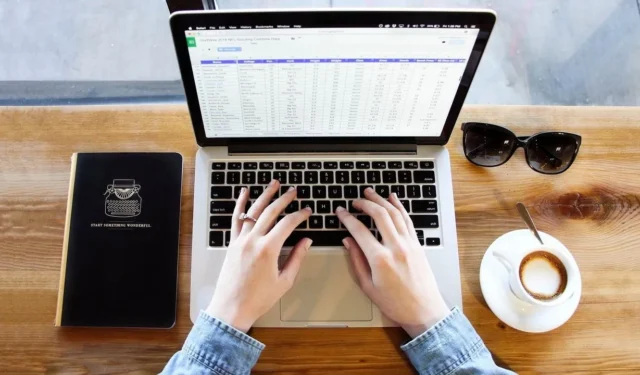
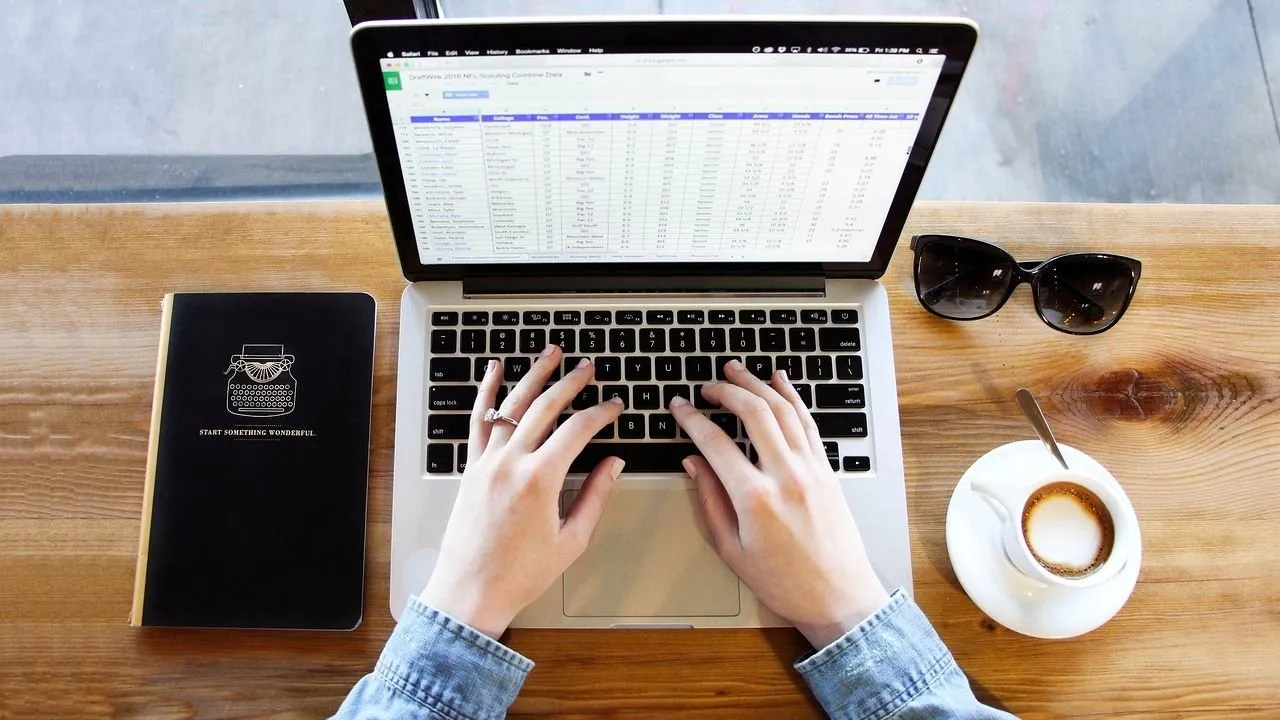
如果您的工作表包含大量數據,那麼了解如何在 Google 試算表中突出顯示和刪除重複項非常有用。您擁有的數據越多,最終出現重複的可能性就越大。
因此,為了清理文檔,您需要知道如何找到並刪除這些重複項,而無需花費大量繁瑣的時間手動檢查每個單元格。
使用「資料」標籤刪除 Google 試算表中的重複項
在 Google 試算表中搜尋重複項的最快、最簡單的方法是使用「資料」功能表。透過點擊選單中的選項,這種尋找和刪除重複項的方法實際上只需不到 30 秒。
如果您只想查看某一特定資料是否有重複項,請按一下該儲存格。然後轉到資料 -> 資料清理 -> 刪除重複項。
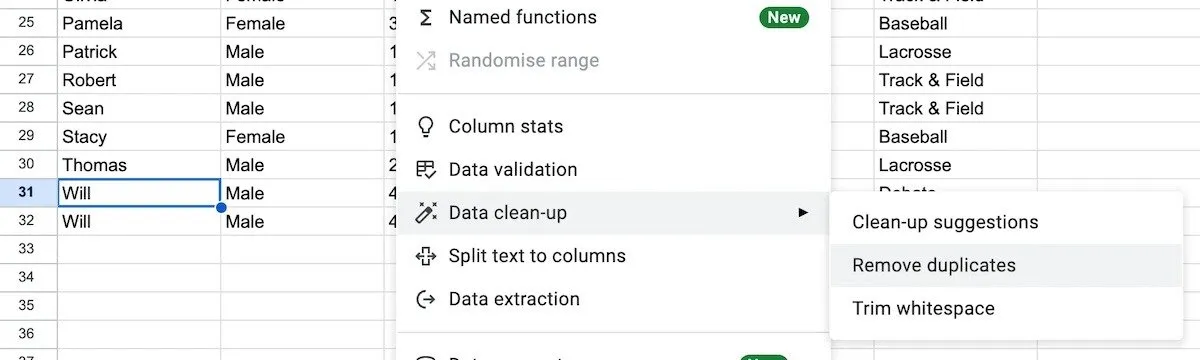
您通常不必更改顯示的任何框。只需點擊底部的綠色“刪除重複項”按鈕即可。
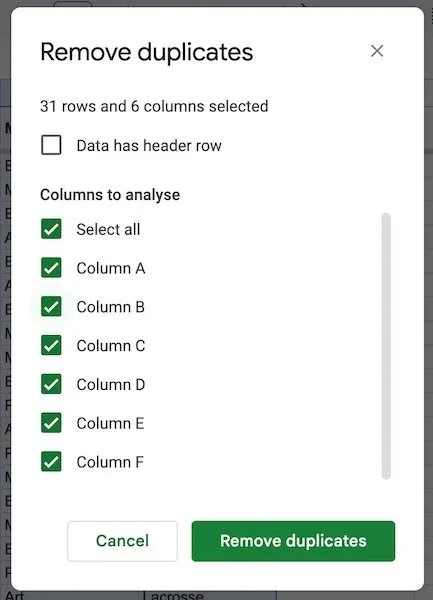
如果工作表發現重複項,它會告訴您。它還將為您刪除重複的訊息,這樣您就不必自己找到它並刪除它。
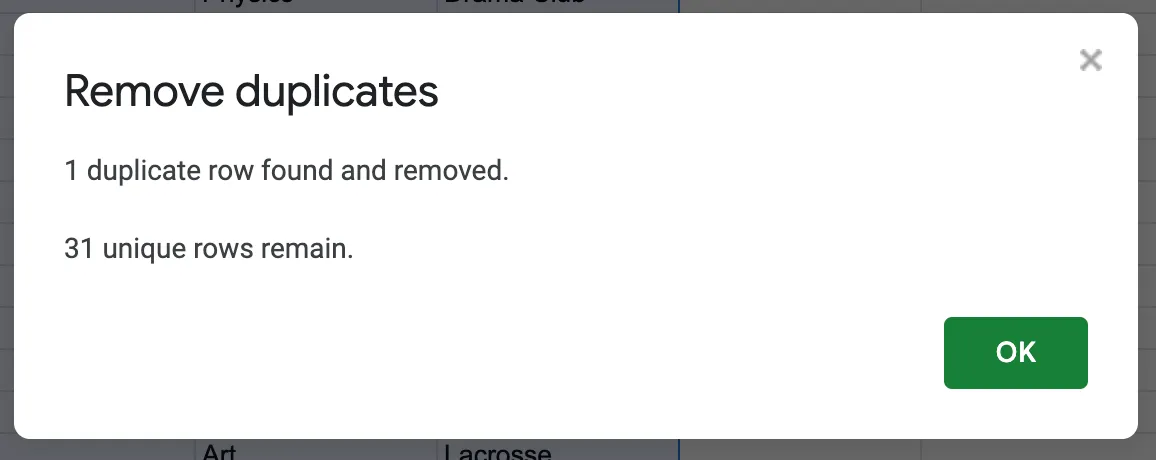
但是,如果您希望表格同時檢查多個列或多行,請透過點擊頂部的字母(選擇列)或按一下數字(選擇行)來選擇它們。
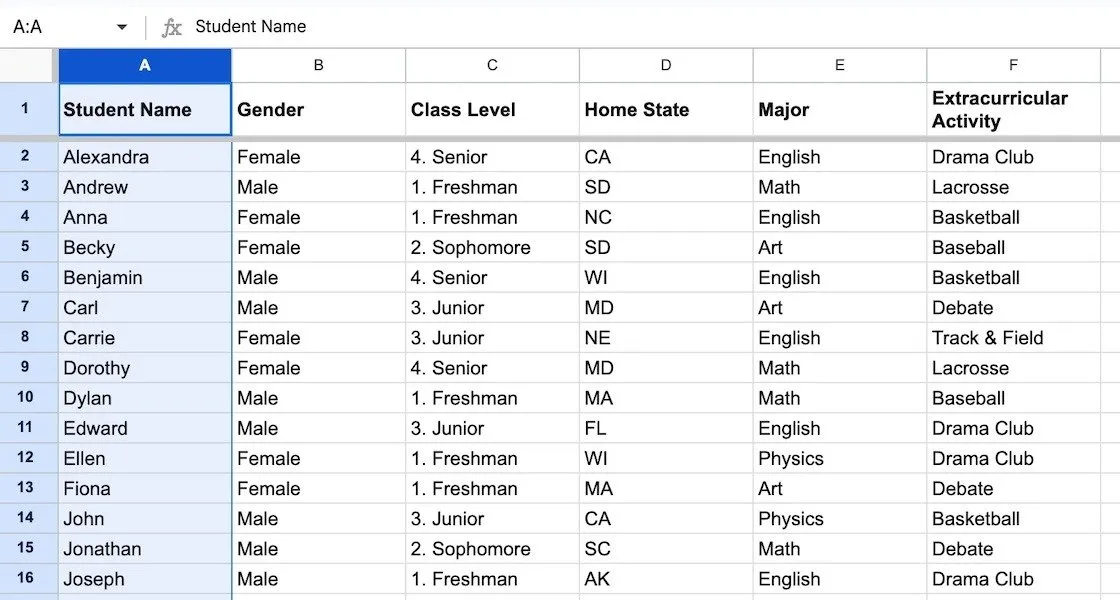
現在點擊相同的「刪除重複項」按鈕,將開始與之前相同的過程。如果發現重複項,它們將全部自動刪除。
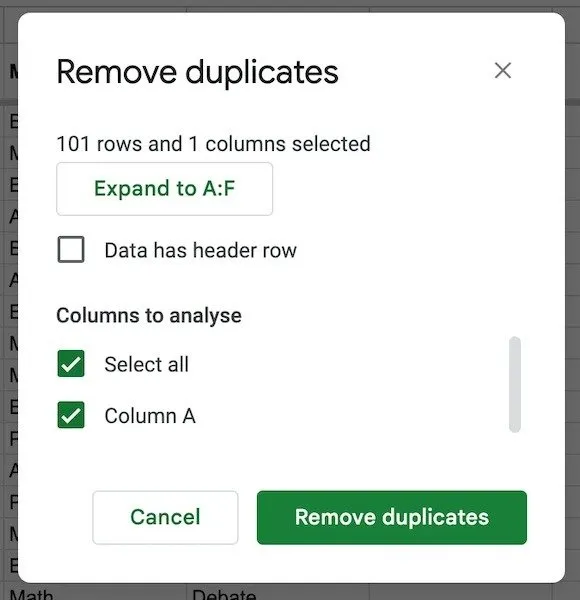
使用條件格式刪除 Google 試算表中的重複項
尋找和刪除重複項的第二種稍微麻煩的方法是使用條件格式。這是當您反白顯示要檢查的儲存格並新增表格公式時。
首先確保單元格沒有插入其他條件格式公式。否則這兩個公式將發生衝突而無法正常運作。
首先,選擇要檢查的列,然後前往“格式”->“條件格式”。
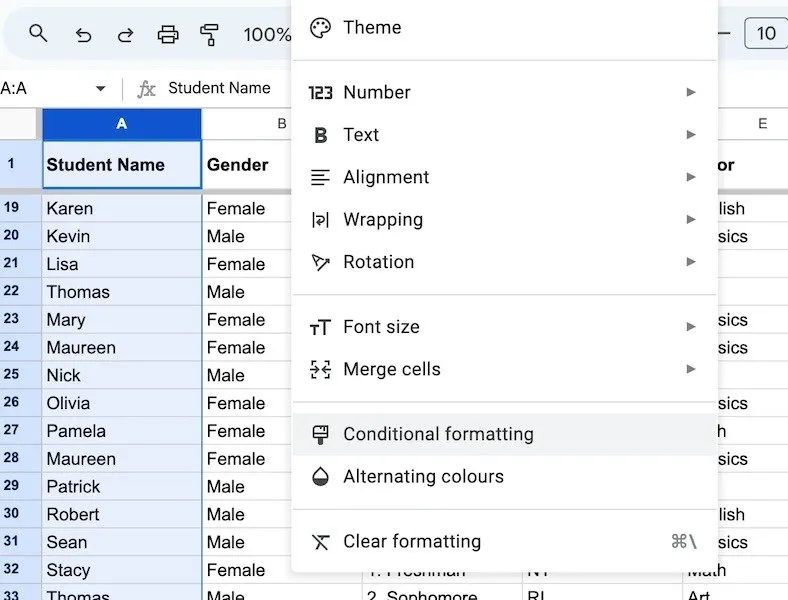
現在,右側欄中將打開一個框。在“格式規則”功能表下,向下捲動到底部並選擇“自訂公式是”。
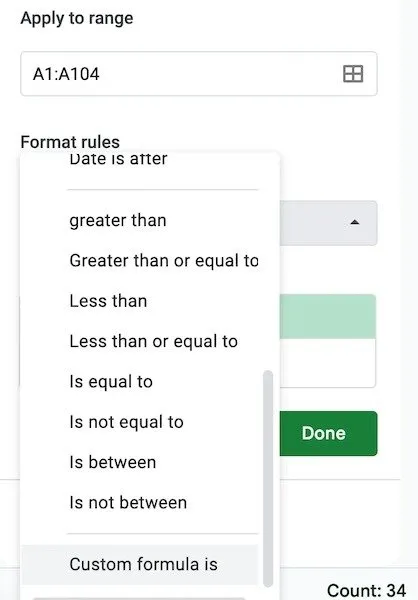
自訂公式下將開啟一個新框。放在那裡的程式碼是:
但是,如果突出顯示了不同的列和行,則需要更改該公式。
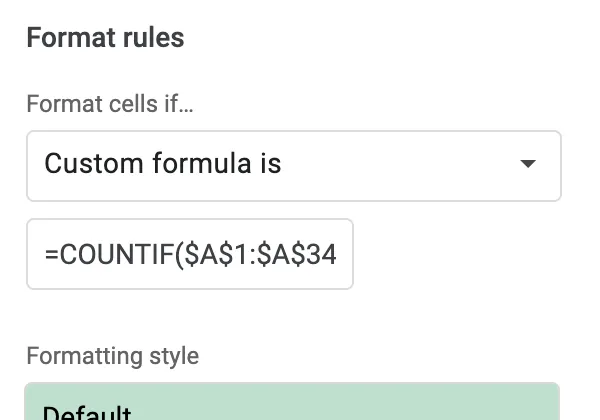
輸入公式後,所有重複項都會反白顯示。現在您可以按照通常的方式刪除它們。
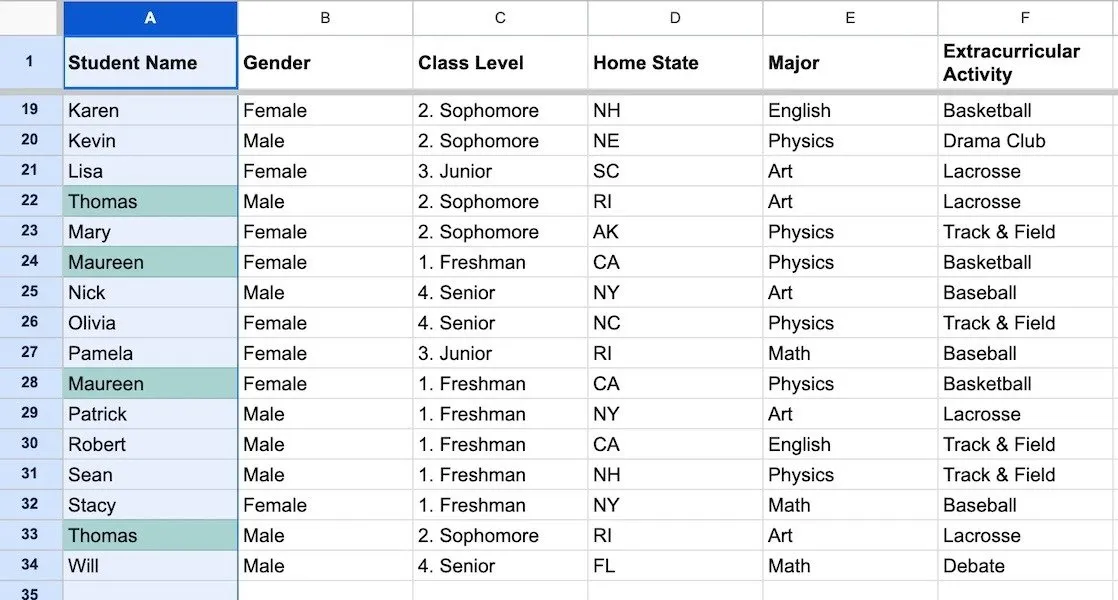
如果您正在尋找一種簡單的方法來從 Google 試算表中刪除重複項,那麼第一種方法絕對是最簡單的。但如果您真的很喜歡Google Sheets 函數和公式,那麼您可能會更喜歡使用條件格式。
圖片來源:Pixabay。所有螢幕截圖均由馬克·奧尼爾拍攝。



發佈留言